Comment continuer d’utiliser uBlock Origin dans Chrome et Edge malgré la fin du support de l’extension
Même si l'extension de navigateur uBlock Origin n'est officiellement plus supportée sur Chrome et Edge, il existe un moyen simple de gagner un an d'utilisation. Suivez le guide.
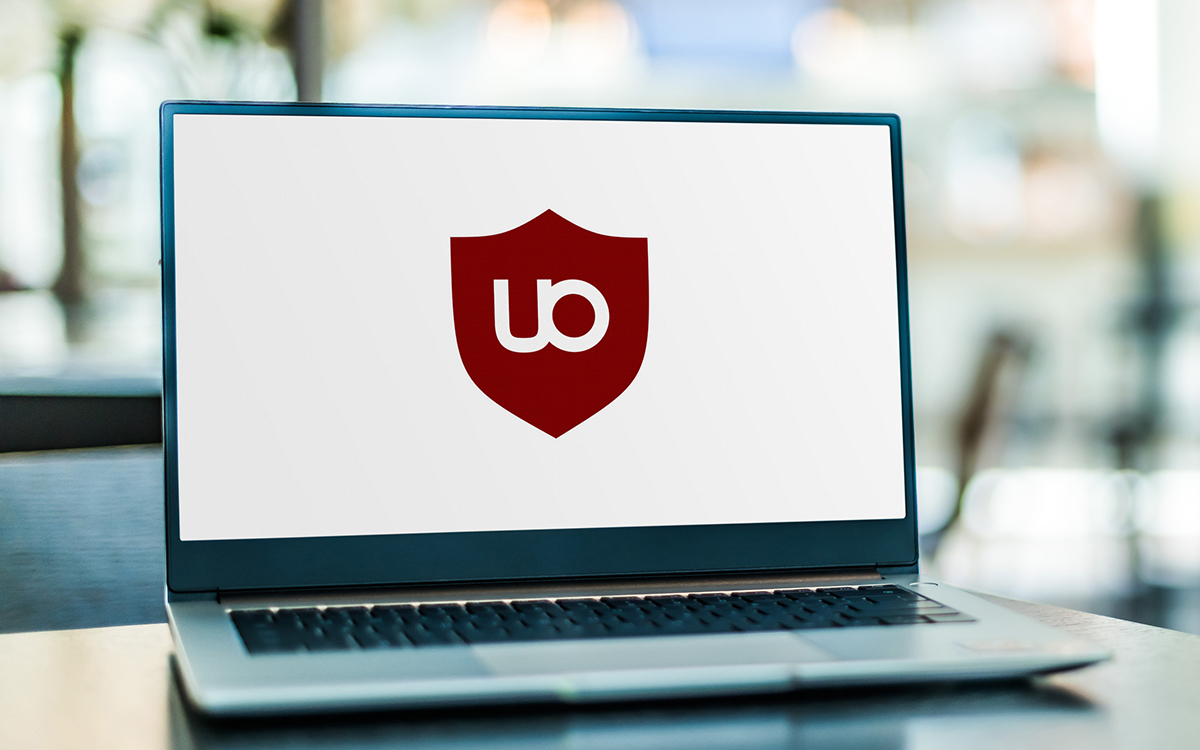
La guerre que mène Google contre les bloqueurs de publicités ne se déroule pas que sur un seul front. Le plus important concerne YouTube avec la mise en place de systèmes vous empêchant de regarder des vidéos si vous utilisez une extension de navigateur comme AdBlock, uBlock Origin ou équivalent. Cette bataille est une course contre la montre puisque que les développeurs des deux camps enchaînent les mises à jour pour assurer que le blocage fonctionne (du contenu YouTube dans un cas, des réclames dans l'autre).
De manière plus subtile, Google cherche aussi à empêcher les extensions gênantes de fonctionner sur Chrome. La firme a annoncé la fin du support pour Manifest V2, une API qui en résumé détermine comment les extensions fonctionnent sur les navigateurs. Même chose sur Edge de Microsoft, qui comme son concurrent se base sur Chromium. Résultat : uBlock Origin est condamné à ne plus fonctionner sur Chrome et Edge dans peu de temps. Mais c'était sans compter sur l'ingéniosité des internautes.
Voici comment assurer le fonctionnement de uBlock Origin dans Chrome et Edge
La page Google dédiée à l'API Manifest V2 affiche désormais un message clair : “Avertissement : le Chrome Web Store n'accepte plus les extensions Manifest V2. Suivez le guide de migration Manifest V3 pour convertir votre extension en Manifest V3“. Or, on sait déjà que le développeur de uBlock Origin n'a pas l'intention de passer son bloqueur de publicités à la nouvelle version de Manifest.
Il recommande d'installer uBlock Origin Lite qui, si elle remplit son rôle, le fait au prix de l'abandon de plusieurs fonctionnalités propres à sa version complète. Heureusement, un membre de Reddit du nom de TeamDJ explique comment étendre le support de Manifest V2 sur Chrome (version 110 et plus) et Edge (version 123 et plus) pendant un an, jusqu'en juin 2025. De fait, uBlock Origin continuera de fonctionner jusqu'à cette date. Il faut pour cela ajouter une entrée au registre Windows à la base destinée aux entreprises :
- Dans la barre de recherche Windows, tapez regedit et ouvrez l'Éditeur de registre qui s'affiche en résultat.
- Depuis la liste déroulante à gauche, naviguez jusqu'au chemin Ordinateur\HKEY_LOCAL_MACHINE\SOFTWARE\Policies\Google\Chrome.
- Si vous ne voyez pas de dossier Google sous Policies, faites un clic droit sur Policies puis Nouveau > Clé et appelez le dossier créé Google. Répétez l'opération en cliquant droit sur Google pour créer le dossier Chrome.
- Assurez-vous que le dossier Chrome est bien sélectionné et allez dans Édition > Nouveau > Valeur DWORD (32 bits).
Crédits : capture d'écran Phonandroid - Appelez la clé ExtensionManifestV2Availability et valider avec la touche Entrée.
- Faites un clic droit sur la clé que vous venez de créer puis gauche sur Modifier.
- Sous Données de la valeur, tapez 2 (au lieu de 0 par défaut) et cliquez sur OK.
- Vérifiez que cela a fonctionné en ouvrant Chrome et en tapant chrome://policy dans la barre d'adresse avant d'appuyer sur Entrée.
- Vous devriez voir la règle ExtensionManifestV2Availability avec une valeur de 2. Si ce n'est pas le cas, cliquez sur Actualiser les règles et si rien ne change, vérifiez que vous avez bien suivi ce tutoriel.
Crédits : capture d'écran Phonandroid
Ne vous étonnez pas si en ouvrant les paramètres de Chrome vous voyez un message disant que le navigateur est géré par votre entreprise. C'est un effet de la modification du registre, mais ça ne change rien pour vous. Notez enfin que si vous n'avez pas envie de vous lancer dans ces manipulations, vous pouvez simplement passer à Firefox, qui lui continue de supporter Manifest V2 jusqu'à nouvel ordre.














